اذا كنت تستخدم نظامان "الماك"و "الويندوز" فستجد صعوبة نوعًا ما في استخدام الاختصارات لإختلاف الأزرار بطبيعة الحال.
ولكن تستطيع في نظام الماك تحويل عدة مفاتيح لتكون أغلب الإختصارات كما لو أنك في الويندوز، فالفرق الجوهري في نظام الاختصارات في الماك هو أن مفتاح "Command" عمله كمفتاح "Ctrl" في الويندوز، ولكي تجعله يأخذ نفس وظيفة مفتاح "Ctrl" في الويندوز . تابع معي على الماك :
1- اذهب إلى "تفضيلات النظام" ومن ثم "لوحة المفاتيح"
2- ستجد في اسفل النافذة "مفاتيح التعديل" اضغط عليها
3- الآن ستظهر لك مفاتيح التعديل الأربعة والمعروفة:
أ- التثبيت العالي (⇪): { Shift } = ستتركه كما هو
ب- مفتاح التحكم (^) : {Control} = اضغط عليه واختر مفتاح الأوامر (⌘) {Command}
ج- مفتاح خيارات (⌥): { Options } = ستتركه كما هو
د- مفتاح الأوامر (⌘): {Command} = اضغط عليه واختر مفتاح التحكم (^) : {Control}
كما في الصورة
4- وأخيرًا لاتنسى "موافق" .
وبهذا تكون غيرت مفتاح الأوامر في نظام ماك وجعلت وظيفته كوظيفة مفتاح تحكم في نظام ويندوز، سترتاح كثيرًا وستكون أغلب الاختصارات متماثلة مثل Ctrl + P | Ctrl + Z | Ctrl + S ، وغيرها الكثير .

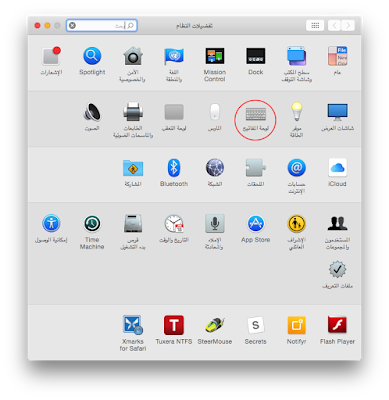



Comments: (0) إضافة تعليق